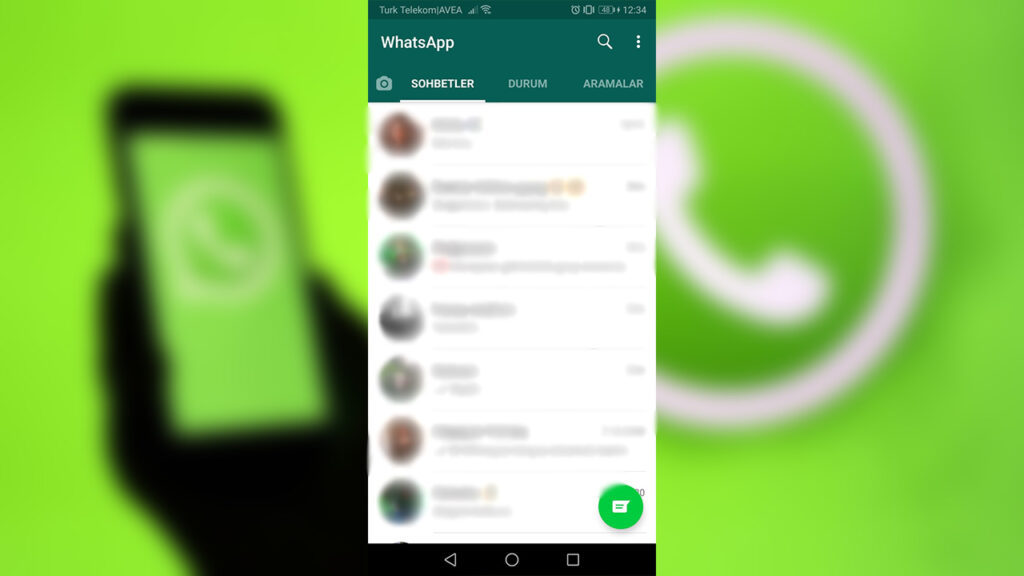
WhatsApp, günlük iletişimimizin vazgeçilmez bir parçası haline geldi. Bu yazımızda WhatsApp Yedekleme Nasıl Yapılır sorusunun cevabını arayacağız. Önemli mesajlar, fotoğraflar, videolar ve belgeler bu uygulama üzerinden paylaşılıyor. Peki ya telefonunuz bozulursa veya değiştirmeniz gerekirse? Tüm bu verileri kaybetmemek için düzenli olarak WhatsApp yedekleme yapmak büyük önem taşır. Bu rehberde, Android ve iPhone’da WhatsApp yedekleme nasıl alınır? ve yedekten geri yükleme işlemi nasıl yapılır? sorularını detaylıca yanıtlayacağız.
1. WhatsApp Yedekleme Nasıl Yapılır Nedir ve Neden Önemlidir?
WhatsApp yedekleme, sohbetlerinizin ve medya dosyalarınızın bir kopyasının bulut depolama (Google Drive veya iCloud) veya yerel depolama (telefon hafızası/SD kart) üzerine kaydedilmesidir. Yedekleme yapmanın avantajları şunlardır:
- Telefon değişikliğinde veri kaybını önler.
- Cihaz çalınması veya bozulması durumunda sohbetlerinizi kurtarabilirsiniz.
- Yanlışlıkla silinen mesajları geri getirebilirsiniz.
2. Android’de WhatsApp Yedekleme Nasıl Alınır?
Android cihazlarda WhatsApp yedeklemeleri Google Drive üzerine otomatik veya manuel olarak kaydedilebilir. İşte adım adım yedekleme yöntemleri:
A. Otomatik Yedekleme Ayarlama
- WhatsApp’ı açın ve sağ üstteki üç nokta (⋮) > Ayarlar > Sohbetler > Sohbet yedekleme seçeneğine gidin.
- Google Drive’a yedekleme seçeneğini seçin.
- Yedekleme sıklığını belirleyin (Günlük, Haftalık, Aylık).
- Google hesabınızı seçin veya yeni bir hesap ekleyin.
- Ağ bağlantısını seçin (Wi-Fi önerilir, büyük yedeklemelerde mobil veri kullanmayın).
- Medya yedekleme eklemek isterseniz, “Ağ bağlantısına göre medya yedekle” seçeneğini işaretleyin.
- YEDEKLE butonuna basarak manuel yedekleme yapabilirsiniz.
B. Yerel Yedekleme (Google Drive Olmadan)
Eğer Google Drive kullanmak istemiyorsanız, WhatsApp verileriniz telefon hafızasına veya SD karta kaydedilebilir.
- Dosya Yöneticisi uygulamasını açın.
- WhatsApp > Databases klasörüne gidin.
- msgstore.db.crypt12 (sohbet yedeği) ve wa.db (ayarlar yedeği) dosyalarını başka bir yere kopyalayın.
⚠ Not: Yerel yedekleme, cihaz bozulursa verilerinizi kurtaramayabilir. Bu nedenle Google Drive yedekleme daha güvenlidir.
3. iPhone’da WhatsApp Yedekleme Nasıl Alınır?
iPhone kullanıcıları için WhatsApp yedeklemeleri iCloud üzerine kaydedilir.
A. iCloud Otomatik Yedekleme Ayarlama
- WhatsApp’ı açın ve Ayarlar > Sohbetler > Sohbet Yedekleme seçeneğine gidin.
- Otomatik Yedekleme seçeneğini açın ve sıklığını ayarlayın (Günlük/Haftalık/Aylık).
- iCloud hesabınızın doğru olduğundan emin olun.
- Şimdi Yedekle butonuna basarak manuel yedekleme yapabilirsiniz.
B. iCloud Depolama Kontrolü
- iPhone Ayarlar > [Apple ID] > iCloud > Depolama’yı Yönet kısmından iCloud alanınızı kontrol edin.
- WhatsApp yedekleri iCloud’da 5 GB ücretsiz alanı doldurabilir. Ekstra alan gerekirse iCloud+ satın alabilirsiniz.
4. WhatsApp Yedekten Nasıl Geri Yüklenir?
Yedekten geri yükleme işlemi, yeni bir telefona geçerken veya uygulamayı silip yeniden yüklerken gereklidir.
A. Android’de WhatsApp Yedek Geri Yükleme
- WhatsApp’ı silin ve yeniden yükleyin (veya yeni telefona kurun).
- Telefon numaranızı doğrulayın.
- “Google Drive’dan geri yükle” seçeneği çıkacak, RESTORE butonuna basın.
- Yedekleme tamamlandığında “Aç” diyerek sohbetlerinize ulaşabilirsiniz.
B. iPhone’da WhatsApp Yedek Geri Yükleme
- WhatsApp’ı silip yeniden yükleyin veya yeni iPhone’a kurun.
- Telefon numaranızı doğrulayın.
- “iCloud’dan geri yükle” seçeneği görünecek, Geri Yükle butonuna basın.
- Yedekleme tamamlandığında tüm sohbetleriniz açılacaktır.
5. WhatsApp Yedekleme Sorunları ve Çözümleri
- Yedekleme Google Drive/iCloud’a yüklenmiyor?
- İnternet bağlantınızı kontrol edin.
- Google Drive/iCloud depolama alanınız dolu olabilir.
- WhatsApp’ın son sürümünü yükleyin.
- Eski yedekleri geri yükleyemiyorum?
- Yedek dosyalarınız WhatsApp > Databases klasöründe olmalı.
- Dosya adını msgstore.db.crypt12 olarak değiştirmeyi deneyin.
- iPhone’da iCloud yedek bulunamadı hatası?
- Aynı Apple ID ile giriş yaptığınızdan emin olun.
- iCloud’da WhatsApp yedekleme izni verin.
6. Sonuç
WhatsApp yedekleme, önemli verilerinizi korumanın en güvenli yoludur. Android kullanıcıları Google Drive, iPhone kullanıcıları iCloud üzerinden otomatik yedekleme yapabilir. Ayrıca yerel yedekleme seçeneği de mevcuttur. Yeni bir telefona geçerken veya uygulamayı yeniden yüklerken yedekten geri yükleme işlemini doğru şekilde yaparak tüm sohbetlerinizi kurtarabilirsiniz.
Unutmayın, düzenli yedekleme yapmak, veri kaybı riskini en aza indirir. Şimdi WhatsApp ayarlarınızı kontrol edin ve yedeklemenizi alın!
Ekstra Tavsiye: Önemli sohbetlerinizi e-posta ile gönderme veya manuel olarak farklı bir depolama alanına kopyalama seçeneklerini de değerlendirebilirsiniz.
Umarız bu rehber, WhatsApp yedekleme ve geri yükleme işlemlerinde size yardımcı olmuştur!
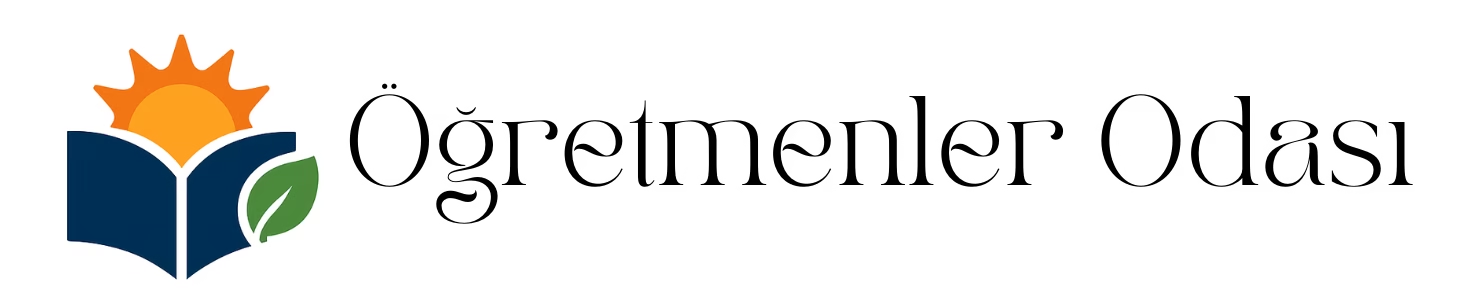



0 Yorum